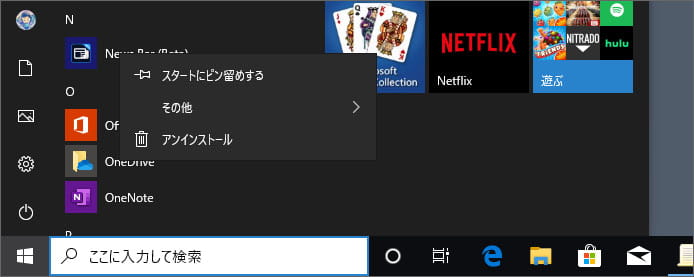
Windows10でスタートメニュー上での右クリックを禁止する方法について解説します。
通常スタートメニュー上で右クリックすると、上図のようにメニューが表示されます。ここではアプリをピン留めしたり、管理者として実行したり、アンインストールするなど各種操作のショートカットがメニューとして表示されます。
勝手にアプリをアンインストールされたくないなど、スタートメニューの右クリックを禁止してメニュー表示を無効にする事ができます。
スタートメニュー上の右クリック操作を禁止する設定
この設定のはローカルグループポリシーエディターというものを使いますが Windows10 Home では通常入っていません。
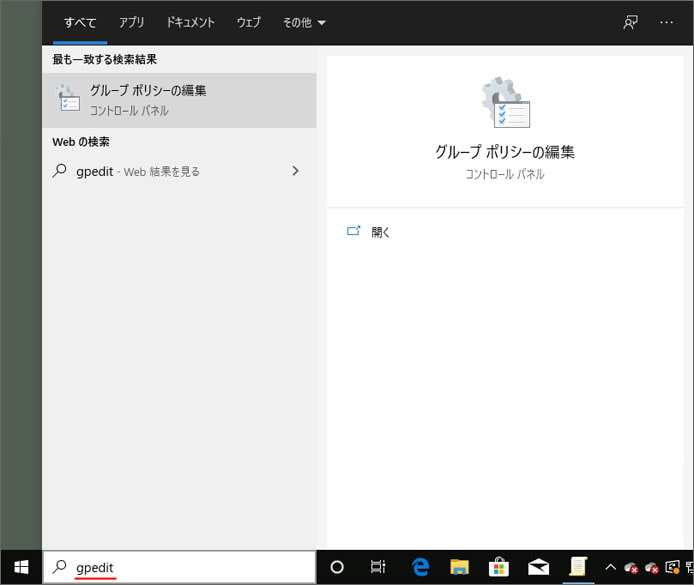
まずはタスクバーの検索窓、もしくは虫眼鏡アイコンをクリックして次のように入力してください。
タスクバーに検索窓がないという方は、Win キー + R のショートカットキーでファイル名を指定して実行のウィンドウに入力しても構いません。
グループポリシーの編集を選択します。

ローカルグループポリシーエディターが開きます。
ローカルグループポリシーエディターには、通常の Windows の設定にはないコアでマニアックな設定も含まれています。
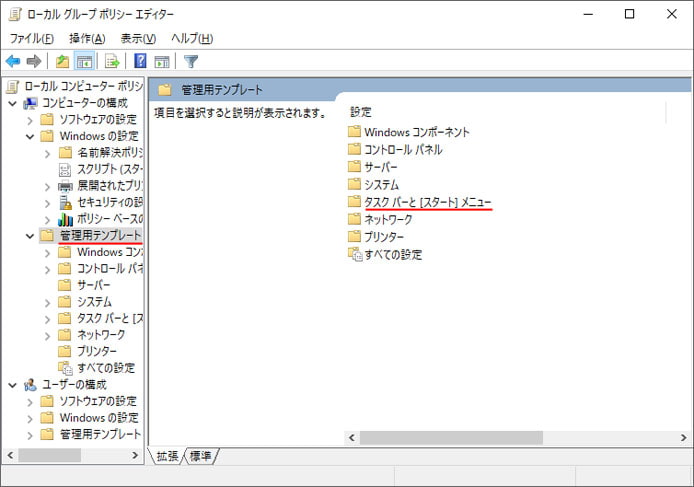
左側のコンピューターの構成の中にある管理用テンプレートを選択し、タスクバーとスタートメニューを選択します。

「スタートメニューのショートカットメニューを無効にする」をダブルクリックします。
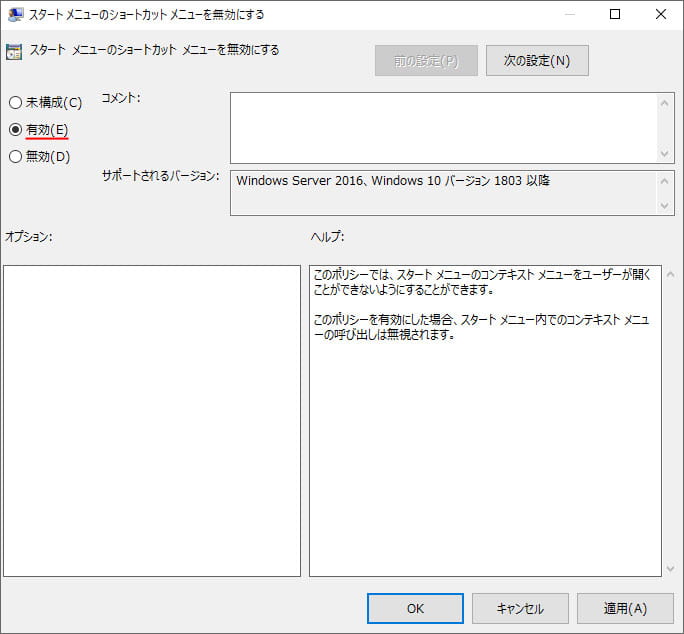
有効にして OK ボタンを押します。
これでスタートメニュー上で右クリックしても、メニューが表示されないようになります。
